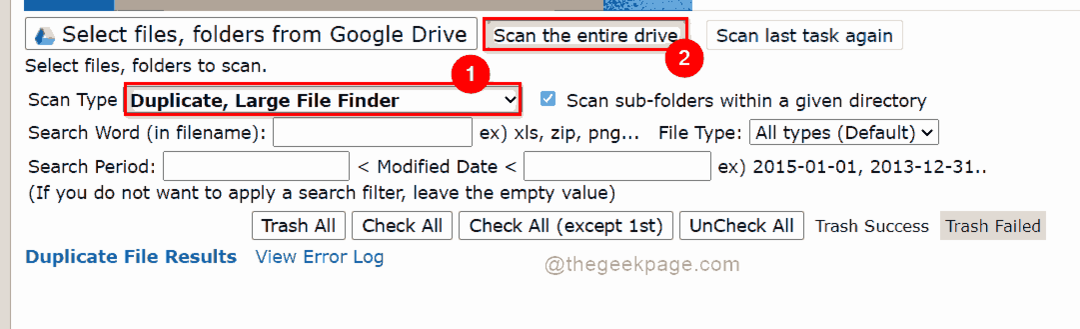- Gmail כולל חיפוש גמיש מפעילים עבור שלה משתמשים למצוא מיילים עם.
- מדריך זה מספר לך כיצד משתמשים יכול לחפש מיילים עם התאריך של Gmail מפעילים.
- שֶׁלָנוּ אינטרנט וענן hub כולל שפע של מאמרים עבור Gmail ואינטרנט אחר אפליקציות.
- לחלופין, תוכלו לדפדף במאמרים אחרים ב- Gmail ובמידע שימושי אחר באתר שלנו דף אינטרנט של Gmail.

תוכנה זו תתקן שגיאות מחשב נפוצות, תגן עליך מפני אובדן קבצים, תוכנות זדוניות, כשל חומרה ותייעל את המחשב שלך לביצועים מקסימליים. תקן בעיות במחשב והסר וירוסים כעת בשלושה שלבים פשוטים:
- הורד את כלי התיקון למחשב Restoro שמגיע עם טכנולוגיות פטנט (פטנט זמין פה).
- נְקִישָׁה התחל סריקה כדי למצוא בעיות של Windows שעלולות לגרום לבעיות במחשב.
- נְקִישָׁה תיקון הכל כדי לפתור בעיות המשפיעות על אבטחת המחשב וביצועיו
- Restoro הורדה על ידי 0 קוראים החודש.
ג'ימייל הוא אחד הגדולים ביותר יישומי דואר אינטרנט למשלוח וקבלת דוא"ל.
אחד הדברים הטובים ב- Gmail הוא כלי החיפוש הגמיש שלו המאפשר למשתמשים לחפש דוא"ל לפי תאריך בדרכים שונות.
כך תוכלו למצוא את מיילים של Gmail עם חיפושי תאריכים.
כיצד אוכל לחפש לפי תאריך ב- Gmail?
1. חפש מיילים לפני או אחרי תאריכים שצוינו
כדי להתחיל בתהליך זה, פתח תחילה את חשבון Gmail שלך בדפדפן המועדף עליך, ולחץ על כפתור תיבת הדואר הנכנס / תיבת הדואר הנכנס מצד שמאל של המסך.
לאחר מכן, פשוט לחץ על תיבת החיפוש ובצע את השלבים המתוארים להלן בהתאם למשימה שלך:
חפש במיילים לפני תאריך מסוים

- להיכנס לפני: YYYY / MM / DD בתיבת החיפוש ולחץ על Enter כדי למצוא הודעות דוא"ל שתוארכו לפני התאריך שצוין.
- החלף YYYY / MM / DD בחיפוש הזה עם תאריך בפועל.
למשל כניסה לפני: 2020/02/23 ימצא מיילים שהתקבלו / נשלחו לאחר 2 בפברואר 2020.
חפש דרך מיילים לאחר תאריך מסוים
הפעל סריקת מערכת כדי לגלות שגיאות אפשריות

הורד את Restoro
כלי לתיקון מחשב

נְקִישָׁה התחל סריקה כדי למצוא בעיות ב- Windows.

נְקִישָׁה תיקון הכל כדי לפתור בעיות עם טכנולוגיות פטנט.
הפעל סריקת מחשב באמצעות כלי התיקון Restoro כדי למצוא שגיאות הגורמות לבעיות אבטחה ולהאטות. לאחר השלמת הסריקה, תהליך התיקון יחליף קבצים פגומים בקבצי ורכיבי Windows חדשים.

לחיפוש דוא"ל לאחר תאריך מוגדר, הזן אחרי: YYYY / MM / DD בתיבת החיפוש ולחץ על מקש Enter לאחר שהחלפת את תבנית התאריך בתאריך בפועל שאתה מעוניין בו.
למשל כניסה אחרי: 2020/02/23 ימצא מיילים שהתקבלו / נשלחו לאחר 2 בפברואר 2020.
חפש במיילים לפני תאריך ספציפי ואחריו
סוּג אחרי: YYYY / MM / DD לפני: YYYY / MM / DD בתיבת החיפוש.
למשל כניסה אחרי: 2020/01/01 לפני: 2020/05/01 ימצא אימיילים המתוארכים בין התאריכים 1 בינואר 2020 ל -1 במאי 2020.
הערה: תוכל גם לשלב את חיפושי התאריכים האלה עם מילות מפתח על ידי הוספת מילות מפתח לחיפוש בסוף שלהן. למשל כניסה אחרי: כדורגל 2020/01/01 ימצא מיילים שהתקבלו לאחר ה -1 בינואר 2020, הכוללים את מילת המפתח לכדורגל.
2. חפש דוא"ל ישן או חדש יותר מתקופה מוגדרת
- בחר בתיבת הדואר הנכנס שלך ב- Gmail או נשלח לחיפוש דוא"ל.
- לחץ בתוך תיבת החיפוש בחלק העליון של Gmail.
- להיכנס ישן יותר: 3 מ ' לחיפוש מיילים שהתקבלו לפני יותר משלושה חודשים. כדי לחפש הודעות דוא"ל שהתקבלו לפני יותר משלושה ימים או שנים, יהיה עליך להזין מבוגר יותר: 3d אוֹ ישן יותר: שנתיים.

- לחיפוש דוא"ל שהתקבל או נשלח פחות משלושה חודשים, הזן חדש יותר: 3 מ ' בתיבת החיפוש. החלף את ה- M בשאילתת החיפוש ב- Y או D במשך שנים וימים.
- אתה יכול גם לשלב את חדש יותר מ ו ישן מ שאילתות חיפוש עם אלה אחרי ואחרי. למשל כניסה אחרי: 2019/8/01 ישן יותר משלושה חודשים ימצא הודעות דוא"ל שהתקבלו לאחר 1 באוגוסט 2019 ונמצאות בתיבת הדואר הנכנס שלך יותר משלושה חודשים.
3. חפש הודעות דוא"ל עם זמנים של עידן
- פתח את העידן דף ממיר בדפדפן אינטרנט.
- הזן תאריך ושעה ספציפיים בתיבות התאריך האנושי לתיבות חותמת זמן המוצגות ישירות למטה.

- לחץ על תאריך אנושי לחותמת זמן לַחְצָן.
- העתק את חותמת הזמן של העידן עבור התאריך והשעה שהוזנו באמצעות מקש הקיצור Ctrl + C. אתה יכול להדביק את חותמת הזמן בחיפושים ב- Gmail באמצעות מקש הקיצור Ctrl + V.
- לאחר מכן, פתח את דף Gmail.
- עכשיו אתה יכול לכלול את חותמות הזמן שלך בעידן בשאילתות החיפוש שלך לחיפושים בזמן. למשל כניסה אחרי: 1599831840 לפני: 1599846240 בתיבת החיפוש של Gmail ימצאו מיילים שהתקבלו בין השעות 13.44. ו 17.44. בתאריך 9/11/2020 (GMT).
4. חפש דוא"ל לפי תאריך באמצעות תפריט הסינון
- לחץ על החץ הקטן מימין לתיבת החיפוש של Gmail כדי לפתוח את תפריט הסינון שמוצג ישירות למטה.

- לחץ על תאריך בתוך בתיבה לבחירת תקופה לחיפוש דוא"ל להיכנס אליה.
- לאחר מכן בחר בלחצן לוח שנה לבחירת תאריך להתבסס על החיפוש. לדוגמא, בחירה 6 חודשים ו 2020/09/11 היה מחפש הודעות דוא"ל שמתוארכות בתוך שישה חודשים מיום 11 בספטמבר 2020.
- נְקִישָׁה לחפש לבחור כל הדואר. לחלופין, אתה יכול לבחור את תיבת הדואר הנכנס אוֹ שלח מייל אפשרויות.

- אם אתה מחפש הודעות דוא"ל הכוללות ביטוי ספציפי, הזן מילת מפתח ב כלול את המילים תיבת טקסט.
- בחר את יש קובץ מצורף אפשרות אם אתה מחפש קבצים עם קבצים מצורפים.
- הזן כתובת דוא"ל ב- מ אם אתה מחפש דוא"ל ממישהו.
- לחץ על סיים כפתור לחיפוש.
לכן, Gmail כולל כמה מפעילים שימושיים לחיפוש דוא"ל לפי תאריך. לחלופין, אתה יכול לחפש הודעות דוא"ל לפי תאריך באמצעות Gmail לְסַנֵן תַפרִיט.
תוכל למצוא במהירות את הודעות הדוא"ל שלך ב- Gmail בכל אחת מהשיטות.
 עדיין יש לך בעיות?תקן אותם בעזרת הכלי הזה:
עדיין יש לך בעיות?תקן אותם בעזרת הכלי הזה:
- הורד את כלי התיקון למחשב זה דורג נהדר ב- TrustPilot.com (ההורדה מתחילה בעמוד זה).
- נְקִישָׁה התחל סריקה כדי למצוא בעיות של Windows שעלולות לגרום לבעיות במחשב.
- נְקִישָׁה תיקון הכל כדי לפתור בעיות עם טכנולוגיות פטנט (הנחה בלעדית לקוראים שלנו).
Restoro הורדה על ידי 0 קוראים החודש.